4 beste reparasjoner for Mac spør enhetsgodkjenning etter omstart
Miscellanea / / June 06, 2023
Apple-økosystemet tar sikte på å gi jevn tilkobling mellom forskjellige enheter, og de fleste gangene gjør det det. Du kan sømløst overføre filer ved hjelp av AirDrop og synkronisere dataene dine for enkel tilgang fra alle enheter. For eksempel kan du Samarbeide om prosjekter gjennom apper som meldinger, notater, Safari og mer.

Noen brukere rapporterer imidlertid om plattformer som Reddit at de mottar vedvarende iCloud-godkjenningsforespørsler på Mac-ene. De må fortsette å godkjenne enheter som iPhone og iPad til tross for at de bruker samme Apple-ID. Hvis du også står overfor det samme, her er noen fungerende løsninger for å fikse Mac-en når den fortsetter å be om enhetsgodkjenninger etter en omstart.
1. Logg på iCloud på nytt
Fra og med den grunnleggende løsningen kan du logge på enheten igjen med iCloud-kontoen din. Dette er synonymt med hvordan du vil logge ut av en hvilken som helst app og logge på igjen når den begynner å fungere feil. Etter at du har logget av Apple-enheten din, vil alle iCloud-data og -preferanser bli fjernet. Dette skal bidra til å stoppe forespørsler om enhetsgodkjenning for iCloud på MacBook.
Logg av iCloud på iPhone og iPad
Hvis du bruker en iPhone eller iPad, her er hvordan du logger av og logger på igjen med iCloud-kontoen din. Trinnene forblir de samme for både iPhone- og iPad-brukere.
Trinn 1: Åpne Innstillinger-appen på iPhone eller iPad.

Steg 2: Trykk på profilnavnet ditt øverst.

Trinn 3: Rull ned og trykk på Logg av.

Trinn 4: Skriv inn Apple ID-passordet ditt.

Trinn 5: Trykk på Slå av øverst til høyre for å deaktivere Finn min iPhone eller Finn min iPad.

Trinn 6: Velg alle appene, spesielt nøkkelring, for å lagre en kopi av dataene dine.

Trinn 7: Trykk på Logg ut øverst til høyre for å bekrefte.

Steg8: Trykk på "Logg på iPhone" øverst og følg prosessen på skjermen for å legge til enheten igjen.

Logg av iCloud på Mac
Noen brukere klager over å ha mottatt det samme varselet om "denne enheten vil bruke iCloud-kontoen din" på MacBook. I så fall kan du logge på iCloud på nytt på Mac-en. Dette er hvordan.
Trinn 1: Trykk på Kommando + mellomromstasten hurtigtast for å åpne Spotlight Search, skriv Systeminnstillinger, og trykk på Retur.

Steg 2: Klikk på profilnavnet ditt øverst til venstre.

Trinn 3: Rull ned til bunnen og klikk på Logg av.
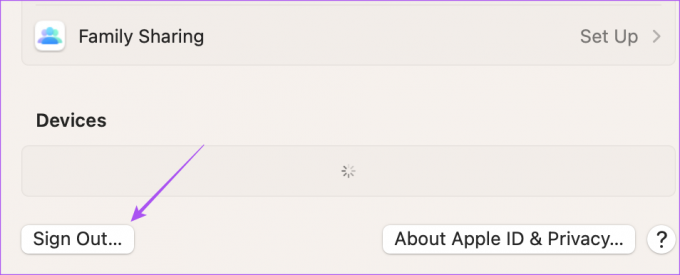
Trinn 4: Velg alle appene, spesielt nøkkelring, for å lagre en kopi av dataene dine.
Trinn 5: Klikk på Behold kopi.

Trinn 6: Deretter klikker du på Logg på øverst til venstre og følger prosessen på skjermen for å logge på igjen.
Du kan også lese innlegget vårt hvis du ser noen feil under tilkobling til iCloud på Mac-en.
2. Aktiver nøkkelring på Apple-enhet(er)
iCloud nøkkelring lagrer all din personlige informasjon, påloggingsdata og annen enhetsinformasjon. Hvis MacBook-en din fortsatt ber om å godkjenne de andre Apple-enhetene dine for iCloud, kan du sjekke om nøkkelring er aktivert på de andre Apple-enhetene dine. Denne løsningen ble foreslått på offisielle Apple Community-fora og det så ut til å fungere for mange brukere.
Slik kan du aktivere nøkkelring på iPhone og iPad.
Trinn 1: Åpne Innstillinger-appen på iPhone eller iPad.

Steg 2: Trykk på profilnavnet ditt øverst.

Trinn 3: Velg iCloud.

Trinn 4: Trykk på Passord og nøkkelring.

Trinn 5: Trykk på bryteren ved siden av Synkroniser denne iPhone eller Synkroniser denne iPad.

3. Bruk sikkermodus på Mac
Det er mulig at et programvareproblem på Mac-en viser deg vedvarende iCloud-godkjenningsforespørsler. Du kan prøve å kjøre sikker modus på Mac-en, som forhindrer tredjeparts appinterferens og feilsøke eventuelle problemer som forhindrer problemfri funksjon av macOS. Du kan lese innlegget vårt for å vite hvordan bruk sikkermodus på din Mac.
4. Oppdater macOS
Hvis sikkermodus ikke løste problemet, foreslår vi at du oppdaterer macOS-versjonen. Dette vil installere en ny programvareversjon fri for feil og feil.
Trinn 1: Trykk på Kommando + mellomromstasten hurtigtast for å åpne Spotlight Search, skriv Se etter programvareoppdateringer, og trykk på Retur.

Steg 2: Hvis en oppdatering er tilgjengelig, last ned og installer den på din Mac.
Når det er gjort, sjekk om problemet er løst.
Reparer enhetsgodkjenning på Mac
Disse løsningene vil fikse de vedvarende iCloud-godkjenningsforespørslene på Mac. Du kan også lese innlegget vårt for å lære hvordan frigjør plass på Mac-en ved hjelp av iCloud.
Sist oppdatert 12. mai 2023
Artikkelen ovenfor kan inneholde tilknyttede lenker som hjelper til med å støtte Guiding Tech. Det påvirker imidlertid ikke vår redaksjonelle integritet. Innholdet forblir objektivt og autentisk.



